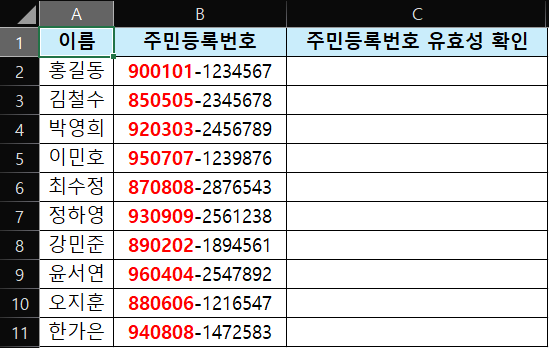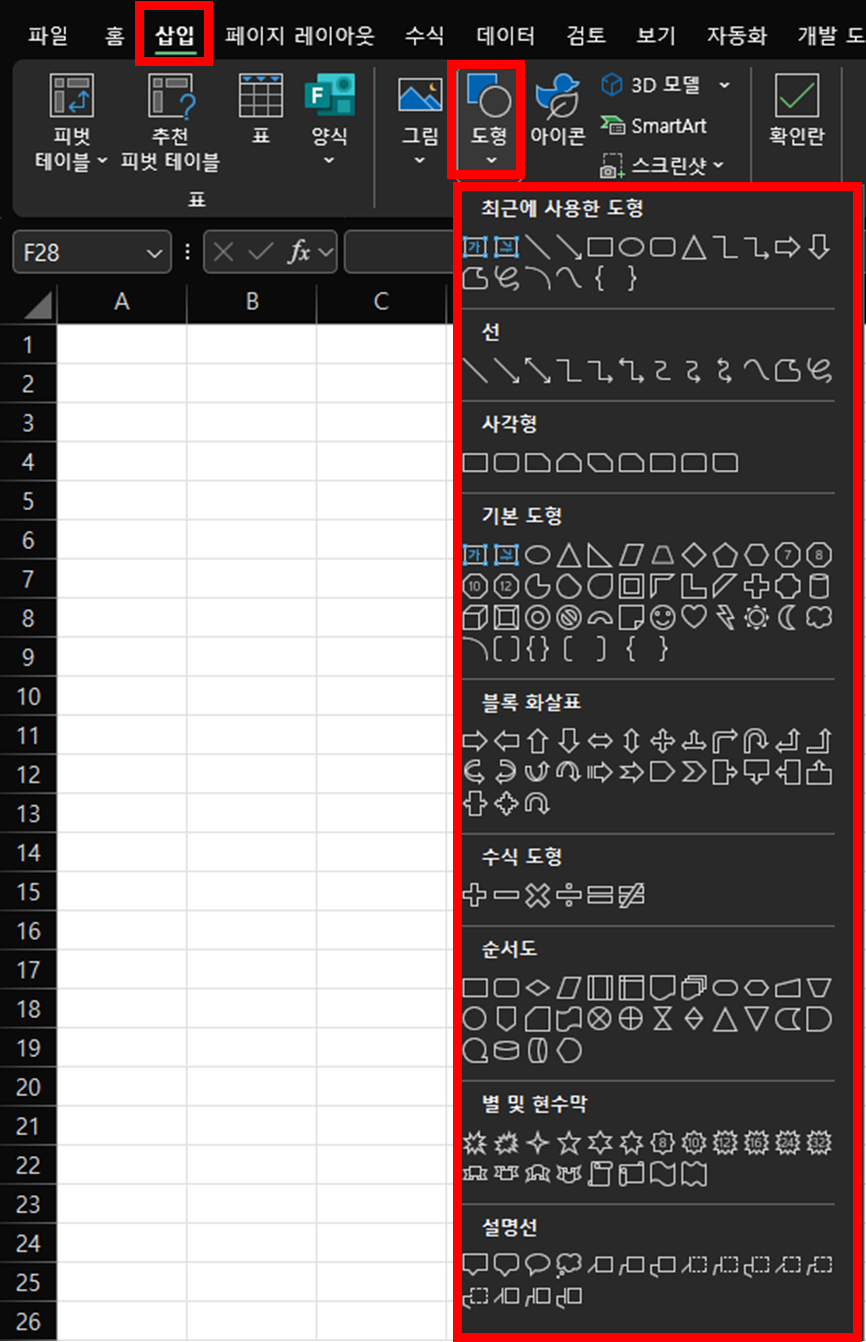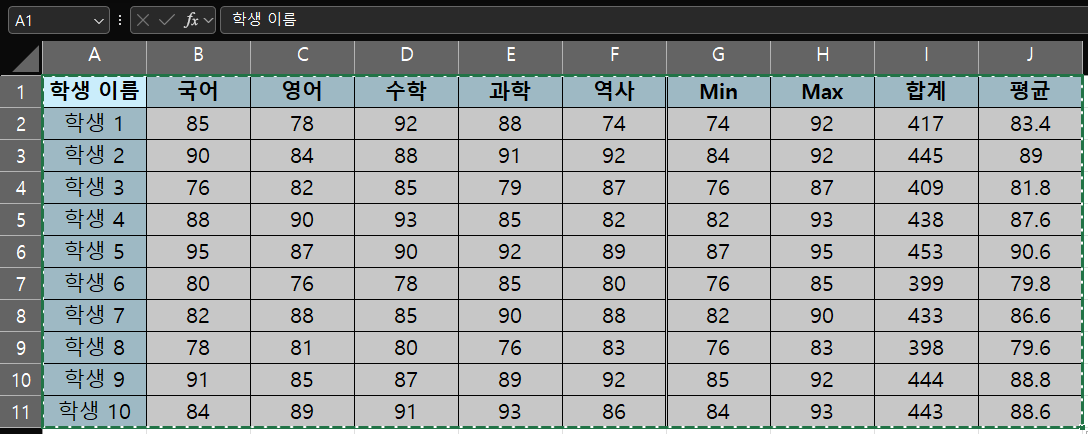안녕하세요 😊오늘은 LEN 함수에 대해서 알아보려고 합니다.Excel에서 LEN 함수는 문자열의 길이를 반환하는 함수로, 공백도 문자로 계산합니다. 이 함수는 데이터 검증, 문자열 길이 비교, 조건 처리 등 다양한 작업에 유용하게 사용됩니다. 오늘은 LEN 함수의 기본 사용법과 함께 실용적인 활용 예제를 소개하겠습니다.지난번 LEFT, RIGHT, MID 함수를 설명하면서 사용했던 예시를 통해 LEN 함수를 자세히 알아보겠습니다.[Excel] Right, Left, Mid 함수 사용 방법 [Excel] Right, Left, Mid 함수 사용 방법안녕하세요오늘은 Excel에서 특정 Text에서 왼쪽, 오른쪽 혹은 중간에 있는 특정 글자 개수만큼 가져오는 함수에 대하여 알아볼 거예요당장에 어디다가 쓰이지..